Recorte de Evento: uso de Máscara
Un Recorte de Evento se realiza mediante el trazado que nos permite recortar una parte del Evento dejando solo una parte visible, o también anulando determinadas zonas. El recorte propiamente dicho es considerado en la mayoría de los programas como enmascaramiento. Veremos entonces como crear ese recorte o Máscara y las opciones de trabajo con ellas.
En la zona de Escala de Tiempos deberemos habilitar la opción de Máscara al tildar en el casillero.
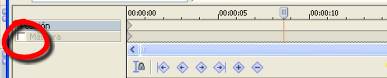
Una vez hecho esto, nos habilitará la Barra de Herramientas para trabajar con los trazados
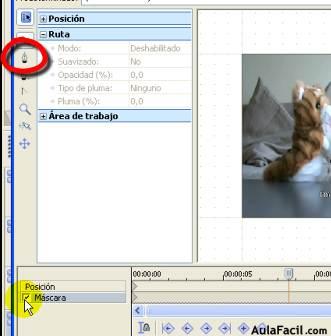
Un Trazado es representado casi en todos los programas por la Herramienta Pluma. Para realizar una Máscara deberemos seleccionar un área a recortar y crearemos puntos o Nodos hasta completar el trazado cerrando en el punto o Nodo inicial
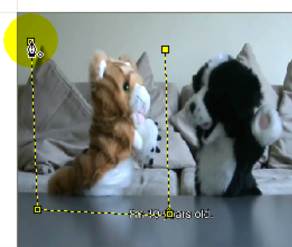
En este ejemplo, hemos trazado un cuadrado sobre una de las máscotas. Notemos que al trazar va creando puntos ante cada click, y para cerrar la Pluma, antes mostrará un pequeño círculo al lado. Una vez cerrado, solo nos mostrará la parte recortada del Evento
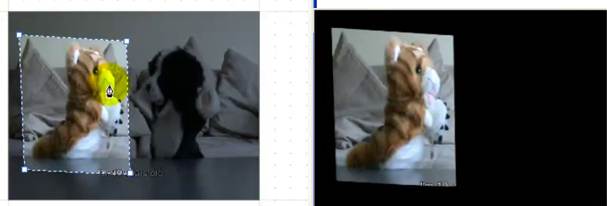
Podremos crear otra Máscara en el mismo Evento
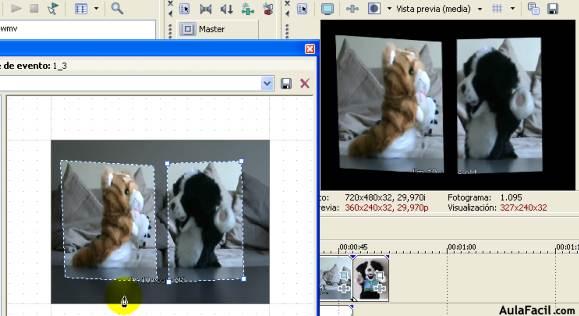
En el caso de que queramos quitar una Máscara usaremos la Herramienta Quitar Máscara

Con hacer click en cualquiera de los puntos o Nodos, la Máscara elegida quedará eliminada
También podremos trabajar sobre los distintos nodos y moverlos. Si queremos seleccionar distintos Nodos, debemos valernos de la tecla CTRL

